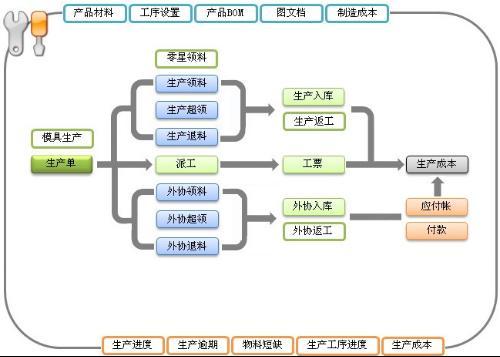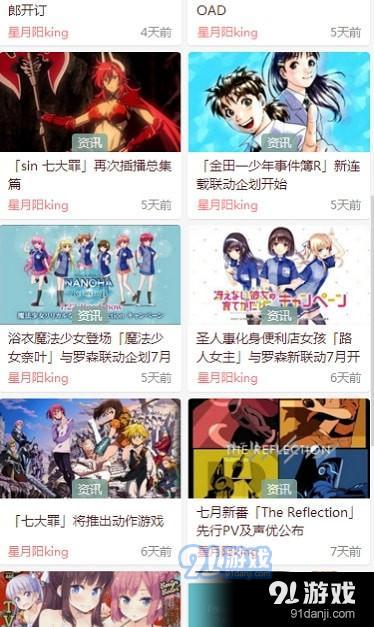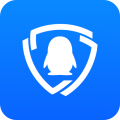3.0u盘做系统,轻松实现系统安装与备份
时间:2024-11-26 来源:网络 人气:
3.0U盘制作系统:轻松实现系统安装与备份
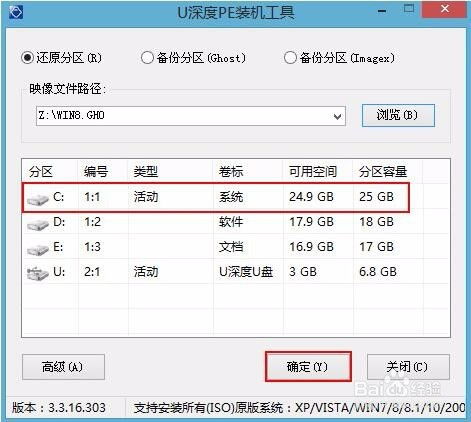
一、准备工具与材料
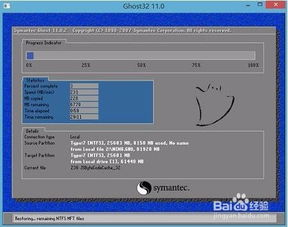
在开始制作3.0U盘系统之前,我们需要准备以下工具和材料:
3.0U盘一个(建议容量至少8GB)
电脑一台
系统镜像文件(如Windows、Linux等)
U盘启动制作工具(如Rufus、Ventory等)
二、选择合适的系统镜像文件
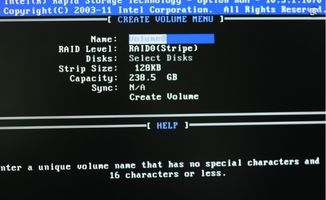
Windows镜像下载:https://www.microsoft.com/en-us/software-download/windows10
Ubuntu镜像下载:https://ubuntu.com/download
CentOS镜像下载:https://www.centos.org/download/
三、下载并安装U盘启动制作工具
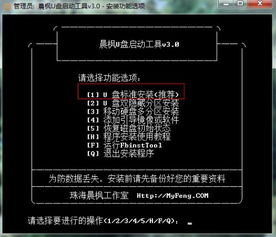
Rufus:https://rufus-usb.cn.uptodown.com/windows
Ventory:https://www.ventoy.net/
Universal USB Installer:https://www.pendrivelinux.com/universal-usb-installer/
您可以根据自己的需求选择合适的工具进行下载和安装。
四、制作3.0U盘系统

以下是使用Rufus工具制作3.0U盘系统的步骤:
将3.0U盘插入电脑,并打开Rufus工具。
在“Boot selection”选项卡中,选择“ISO Image”。
点击“Select”按钮,选择您下载的系统镜像文件。
在“Create a bootable disk using”选项卡中,选择“ISO Image”。
点击“Start”按钮,开始将系统镜像文件写入3.0U盘。
等待进度条完成,制作过程结束。
五、使用3.0U盘启动电脑
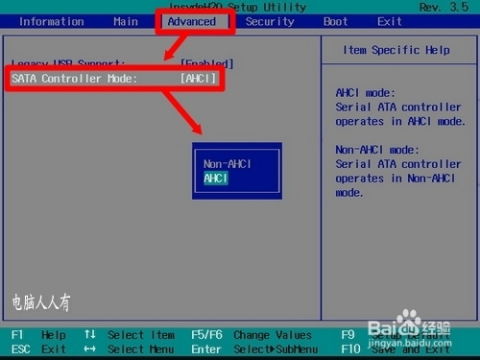
制作好3.0U盘系统后,您可以通过以下步骤使用U盘启动电脑:
将3.0U盘插入电脑。
重启电脑,并进入BIOS设置。
将U盘设置为第一启动项。
保存BIOS设置,并重启电脑。
电脑将自动从U盘启动,进入系统安装界面。
六、注意事项

在制作和使用3.0U盘系统时,请注意以下事项:
确保U盘容量足够,以便存放系统镜像文件。
在制作过程中,请勿拔掉U盘,以免损坏系统。
在安装系统时,请确保电脑已连接到网络,以便下载必要的驱动程序。
在制作和使用3.0U盘系统时,请遵守相关法律法规。
相关推荐
教程资讯
教程资讯排行